내 WP 사용자 지정: 관리자 및 프런트엔드 사용자 지정
게시 됨: 2022-12-22- 내 WP 사용자 지정이란 무엇입니까?
- WordPress 관리자 사용자 정의
- 전체 관리자 화면
- 관리자 대시보드
- 관리자 사이드바
- 관리자 툴바
- 관리자 게시물
- 미디어 라이브러리
- 탐색 메뉴
- 워드프레스 프런트엔드 커스터마이징
- 프런트엔드 일반
- 프런트엔드 도구 모음
- 프런트엔드 작성자 아카이브
- 프런트엔드 분류 아카이브
- 프런트엔드 날짜 아카이브
- 점점 더 많은 가능성…
- 마무리
- 반드시 읽어야 할 기사
관리 및 프런트엔드를 위한 간단하고 사용하기 쉬운 사용자 정의 WordPress 플러그인을 찾고 있습니까? 계속해서 My WP Customize 플러그인에 대한 리뷰를 읽어보세요.
워드프레스 관리 인터페이스는 위젯, 메뉴 항목 및 워드프레스 자체에서 제공하는 기타 옵션이나 추가 플러그인 및 테마로 인해 때때로 오버로드된 것처럼 보일 수 있습니다.
이 검토에서는 My WP Customize 플러그인을 사용하여 불필요한 항목을 숨기고 관리 화면을 재정렬하여 WordPress 관리 대시보드를 빠르게 사용자 지정하는 방법을 보여줍니다.
시작해 봅시다!
내 WP 사용자 지정이란 무엇입니까?

My WP Customize는 WordPress 관리 패널 및 프런트엔드 편집기입니다. 이 강력한 플러그인에는 필수 코딩 지식 없이도 관리 및 프런트의 모든 부분을 쉽게 편집하고 사용자 지정할 수 있는 수많은 유용한 기능과 하이라이트가 포함되어 있습니다.
이와 함께 My WP Customize는 기술에 정통한 개인을 위해 CSS 또는 JS를 사용하여 정교한 기능을 추가할 수 있는 잘 최적화되고 지원되는 플러그인입니다.
이 플러그인은 6,000개 이상의 웹사이트에서 사용되고 있으며 별점 4.8점의 만족도를 기록하고 있으므로 주목할 가치가 있습니다. 플러그인은 더 많은 추가 기능과 프리미엄 지원을 포함하는 프리미엄 버전으로도 제공됩니다.
WordPress 관리자 사용자 지정
한동안 WordPress 웹 사이트를 운영했다면 WordPress 관리 영역에 많은 위젯, 알림 및 메뉴 항목이 있음을 알 수 있습니다.
플러그인 알림 및 알람과 같은 일부 항목을 닫거나 무시하면 사라집니다. 다른 WordPress 관리 화면에는 수많은 다른 구성 요소가 그대로 남아 있습니다.
대부분의 WordPress 초보자는 WordPress 관리자 패널의 구성 요소를 재정렬, 숨기고 변경하는 것이 얼마나 간단한지 모릅니다.
이제 손쉽게 WordPress 관리 영역을 개인화하고 WordPress 경험을 향상시키는 방법을 살펴보겠습니다.
전체 관리자 화면
My WP Customize를 사용하면 일반 관리 화면을 사용자 지정할 수 있습니다. 이 도구를 사용하여 다음을 사용자 정의할 수 있습니다.
- WordPress 코어, 테마, 플러그인 및 번역 알림을 숨깁니다.
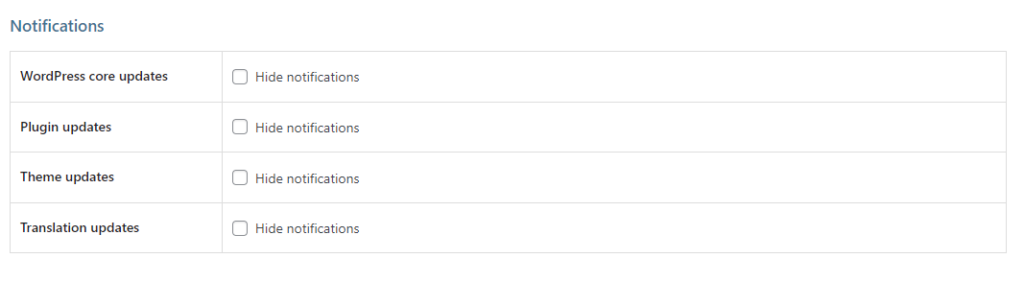
- 오른쪽 상단의 화면 옵션 및 도움말 탭을 숨기거나 표시합니다.
- 기본적으로 WordPress 링크 및 버전 정보를 표시하거나 제거합니다. 또한 단축 코드가 있는 고급 설정을 사용하여 원하는 바닥글 텍스트를 사용자 정의하고 추가할 수 있습니다.
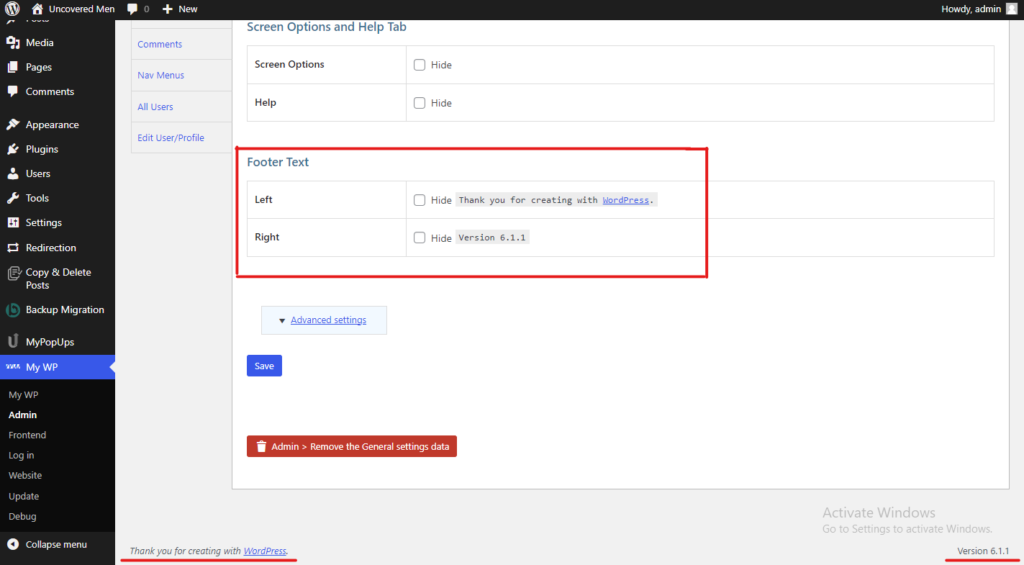
- 관리 화면에서 "WordPress" 제목 태그 제거
- 관리 화면에서 사용자 정의하고 싶은 측면이 더 있는 경우 CSS 및 JS 파일에 대한 도움을 요청할 수 있습니다.
관리자 대시보드
My WP Customize를 사용하면 필요와 기본 설정에 따라 WordPress 관리 대시보드를 완전히 사용자 지정할 수 있습니다.
관리자 대시보드에 나타나는 특정 메타 상자를 제거하거나 숨길 수 있습니다. 또한 메타 박스 제목도 변경할 수 있습니다.
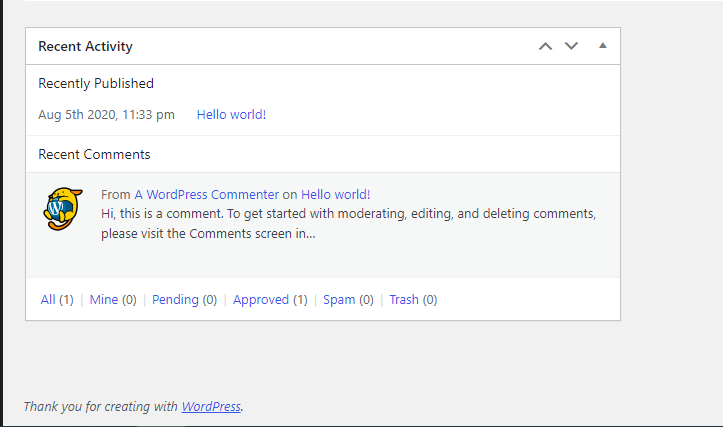
관리자 사이드바
관리자 사이드바의 모든 항목을 변경하고 사용자 정의할 수 있으며 제목과 아이콘을 변경하고 사용자 정의 링크와 외부 링크를 추가할 수 있습니다.
관리자 툴바
My WP Customize를 사용하는 경우 WordPress 관리 대시보드의 도구 모음을 사용자 지정하는 작업은 몇 분이면 충분합니다.
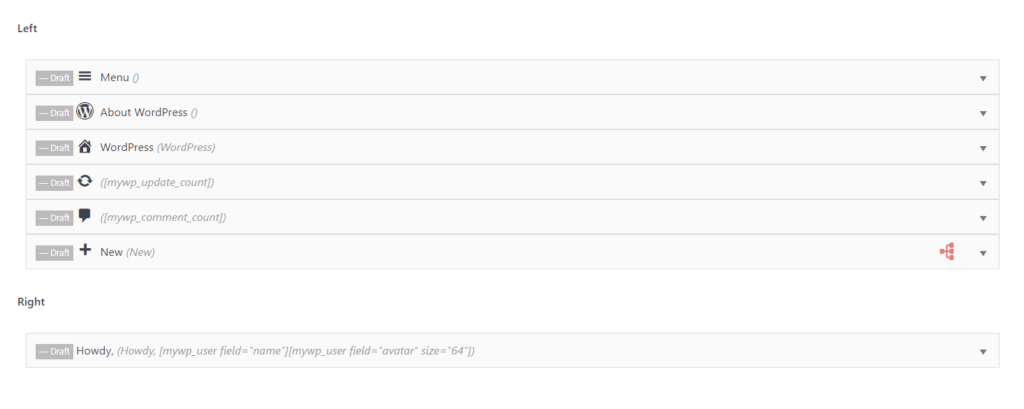
양쪽에서 관리 도구 모음을 사용자 지정할 수 있으며 사용자 지정 옵션에는 제한이 없습니다. 도구 모음, 이름 및 아이콘을 변경하고 각 도구 모음에 항목을 추가하고 사용자 지정 링크를 추가할 수 있습니다.

관리자 게시물
My WP Customize 플러그인 게시물 페이지 사용자 지정을 사용하여 관리자 사용자 지정에 대해 말할 때 예외는 아닙니다. 게시물 목록 화면의 열을 사용자 정의할 수 있습니다. 필요에 따라 열 너비를 사용자 정의하고 조정할 수도 있습니다.
또한 게시물 페이지를 사용자 지정하는 것 외에도 게시물 편집 또는 게시물 새 추가 화면을 사용자 지정할 수도 있습니다. 플러그인을 사용하면 구텐베르크 블록 편집기 메타 상자를 완전히 사용자 지정할 수 있습니다. 메타 박스 제목을 숨기거나 제거하거나 변경할 수 있습니다.
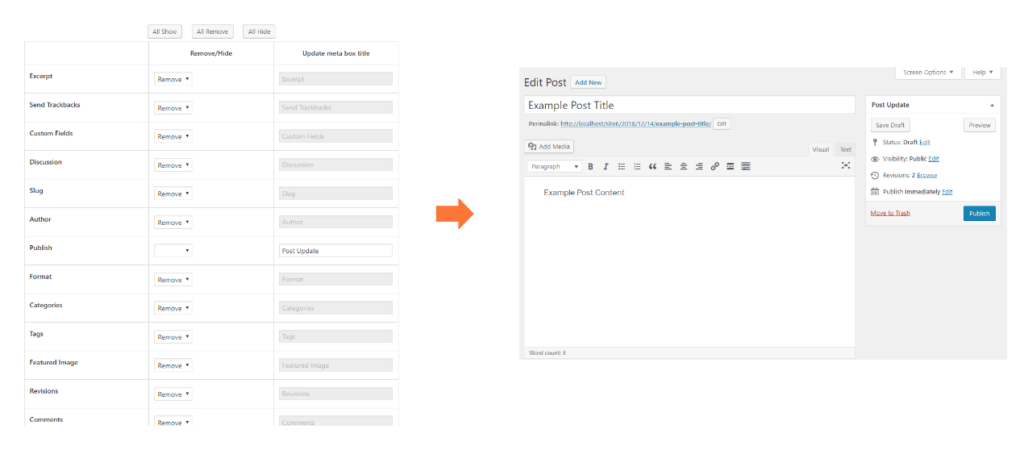
미디어 라이브러리
미디어 라이브러리 목록 화면의 열은 열 변경 및 재정렬, 열 요소 끌어 놓기, 미디어 라이브러리 목록의 필드 수 변경 등 사용자 정의할 수 있습니다.
탐색 메뉴
내 WP 사용자 지정을 사용하면 내비게이션 메뉴 화면을 사용자 지정하고, 메타 상자를 숨기거나 표시하고, 메뉴 항목의 고급 메뉴 속성을 설정할 수도 있습니다.
워드프레스 프런트엔드 커스터마이징
WordPress의 성공은 주로 사용자 친화적인 관리 인터페이스 때문입니다. 그러나 WordPress 대시보드를 사용하여 기사와 페이지를 만드는 것은 특정 사용자(특히 비전문가)에게 압도적일 수 있습니다.
다행스럽게도 많은 WordPress 프런트엔드 플러그인을 쉽게 사용할 수 있으므로 기술 전문 지식이 적은 사용자도 이제 WordPress 백엔드에 연락하지 않고도 콘텐츠를 생성하고 레이아웃을 변경할 수 있습니다.
프런트 엔드 사용자 지정을 위한 플러그인 덕분에 웹 사이트의 모양을 완전히 제어할 수 있습니다. 콘텐츠를 추가하고 변경할 수 있을 뿐만 아니라 슬라이더와 같은 기타 콘텐츠 요소뿐만 아니라 행 및 열과 같은 레이아웃 요소를 추가할 수 있습니다.
My WP Customize 프런트엔드 편집 플러그인을 살펴보겠습니다.
프런트엔드 일반
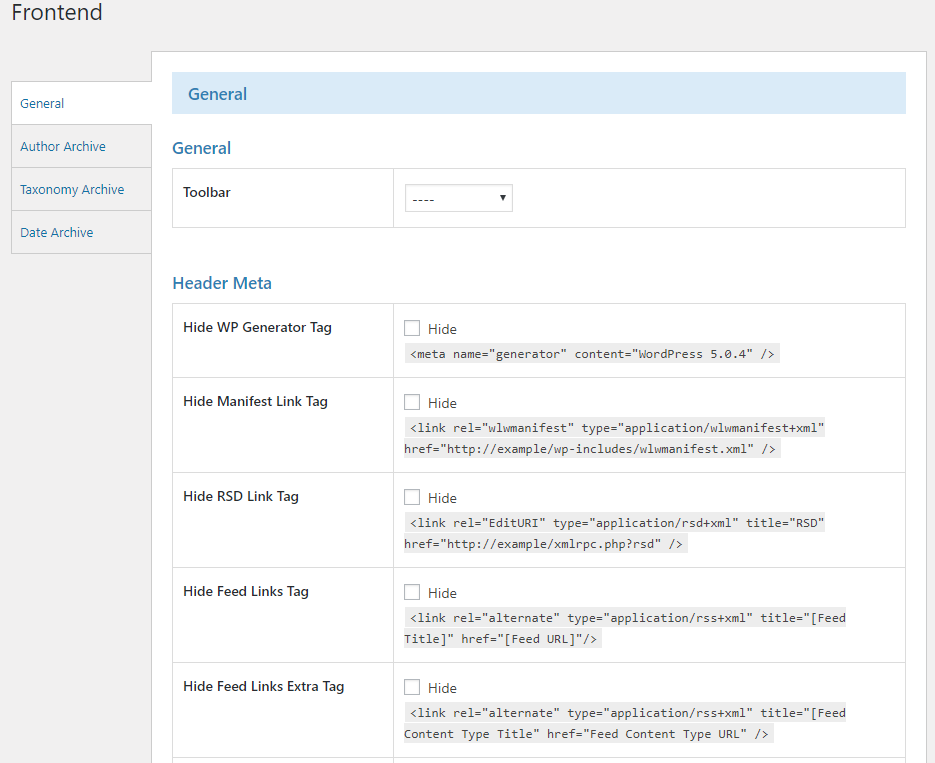
My WP Customize를 사용하면 도구 모음 및 헤더 메타를 포함하여 일반적으로 관리 프런트엔드를 사용자 지정할 수 있습니다.
프런트엔드 도구 모음
플러그인을 사용하면 도구 모음 항목 및 사용자 정의 HTML, 사용자 정의 링크, 그룹을 설정하고 메뉴 항목 및 제목을 포함한 종료 메뉴 항목을 변경할 수 있습니다.
뿐만 아니라 도구 모음 항목을 설정하기 위한 사용자 정의 링크, 외부 링크 및 HTML을 허용합니다.
프런트엔드 작성자 아카이브
My WP Customize를 사용하면 사용자의 전체 Auth Archive 화면을 비활성화할 수 있습니다. 이 경우 작성자 아카이브 페이지에 오류 404가 표시됩니다.
프런트엔드 분류 아카이브
위에서 언급한 것과 동일한 절차를 택소노미 아카이브의 경우에도 활용할 수 있으며 페이지에 다시 오류 404가 표시됩니다.
프런트엔드 날짜 아카이브
마지막으로 프런트엔드 날짜 아카이브도 위에서 언급한 두 가지와 같이 사용자 정의하고 비활성화할 수 있습니다.
점점 더 많은 가능성…
- 개발자 도구로 사이트 생성 속도 향상: 게시물 디버그, 테마 사용, 서버 정보 등
- 로그인 양식을 사용자 정의하십시오.
- 로그인 양식에서 로고 링크 URL 및 이미지를 변경하십시오.
- 로그인 페이지와 로고의 제목 태그와 대체 텍스트를 변경합니다.
- 로그인 페이지에서 사용자 정의 CSS를 추가하십시오.
- 사용자 정의 로그인 페이지 바닥글 텍스트.
- 로그인 후 리디렉션 URL을 변경하십시오.
- 로그아웃 후 리디렉션 URL을 변경하십시오.
마무리
사용하기 쉬움에도 불구하고 많은 비기술 사용자는 여전히 WordPress 관리 인터페이스가 어렵다고 생각합니다. 사용자가 관리 대시보드와 프런트 엔드를 디자인하고 업데이트할 수 있는 플러그인을 사용하여 소비자가 익숙하지 않은 환경을 탐색하는 것이 더 쉽고 덜 스트레스가 됩니다.
따라서 WordPress Admin 대시보드 플러그인을 사용하면 사이트 관리 활동을 더 간단하고 시각적으로 매력적이며 효과적으로 만들 수 있습니다.
따라서 최고 등급의 사용이 간편하고 완전한 WordPress 관리 및 프런트엔드 사용자 지정 플러그인 중 하나인 My WP Customize를 사용하는 것이 좋습니다. 사이트 구축 프로세스를 더욱 향상시키는 개발자 도구뿐만 아니라 많은 고유한 필터와 작업을 이 플러그인과 함께 사용할 수 있습니다.
반드시 읽어야 할 기사
이봐, 우리 리뷰가 마음에 들었어? 또한 WordPress 세계, 플러그인에 대해 자세히 알아보려면 다른 WPGlob 기사를 읽는 것을 잊지 마십시오. 테마 및 기타. WPGlob은 WordPress의 놀라운 세계로 가는 편도 티켓입니다.
다른 블로그에 리뷰 기사를 게시하는 이유는 무엇입니까? – 리뷰 기사가 귀하의 비즈니스에 중요한 이유는 정말 좋은 질문입니다. 자세한 답변은 당사 기사에서 찾을 수 있습니다. 의심할 여지 없이 리뷰 기사는 마케팅 전략에 꼭 필요한 자료입니다.
MotoPress 검토 기사의 호텔 예약 플러그인 - 이 기사를 읽고 가장 기능이 풍부한 WordPress 숙박 예약 솔루션에 대해 알아보세요.
다가오는 2023년 최고의 WordPress 뉴스레터 플러그인 3개 – 웹사이트용 뉴스레터를 만들지 아직 확신이 서지 않는다면 이 기사를 읽은 후 모든 망설임이 사라질 것입니다.
